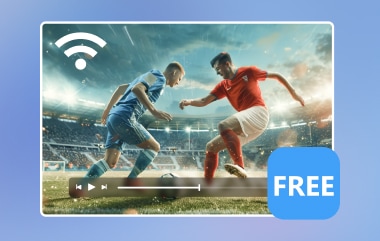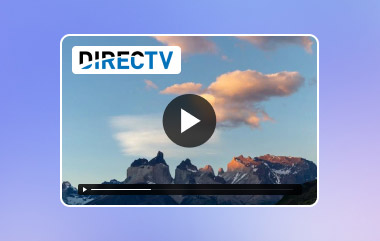Jika anda seorang peminat siri TV dan filem blockbuster, anda mungkin pernah mendengar tentang Starz. Ia menawarkan barisan hebat siri asal, seperti Outlander dan Power, yang menarik penonton dan membuatkan mereka berminat dengan episod baharu. Tetapi mari menjadi nyata - menonton video Starz dalam talian bukanlah murah! Nasib baik, terdapat pilihan cara menonton Starz secara percuma - lebih lanjut mengenainya di bawah dalam panduan ini.
Dalam artikel ini, kami akan membincangkan cara mendapatkan percubaan percuma untuk Starz, cara menonton Starz pada peranti seperti Roku dan Amazon Prime dan cara merakam program Starz untuk main semula kemudian. Nah, begitulah, kawan-kawan! Jadi duduk, ambil popcorn anda, dan mari mulakan perjalanan menikmati Starz tanpa perlu membelanjakan terlalu banyak wang.
Bahagian 1: Bolehkah Anda Menonton Startz secara Percuma?
Untuk semua soalan tentang Bolehkah saya menonton Starz secara percuma? Terdapat hanya satu pilihan yang munasabah untuk pelanggan baharu: versi percubaan. Starz sentiasa menyediakan percubaan percuma selama seminggu. Ia membolehkan pengguna melihat pelbagai barisan rancangan hebat tanpa membayar apa-apa. Juga, berita baik bahawa beberapa penyedia kabel yang menawarkan Starz mempunyai tawaran istimewa di mana mereka memberi anda kabel percuma bersama-sama dengan pelan yang anda sudah ada. Satu-satunya perkara yang perlu anda ketahui ialah penyertaan dalam percubaan ini dan penerimaan tawaran ini kadangkala bergantung pada lokasi anda. Dengan itu, sebelum mempercayakan diri anda kepada percubaan ini atau menerima tawaran yang dicadangkan oleh Starz, anda harus menyemak butiran di laman web rasmi Starz atau perkhidmatan kabel yang anda gunakan. Dengan penyelidikan kecil ini, anda boleh mendapatkan beberapa jam tontonan percuma dan menonton semua rancangan hebat di Starz.
Bahagian 2: Cara Menonton Starz secara Percuma di Roku dan Amazon Prime
Jika anda mempunyai soalan tentang Bagaimana saya boleh menonton Starz secara percuma? anda mesti tahu tentang kedua-dua perkhidmatan penstriman ini. Program ini menawarkan pilihan tontonan percuma untuk semua peminat Starz. Untuk membantu anda mengenali mereka dengan lebih baik, teruskan membaca di bawah.
A. Roku
Roku ialah peranti penstriman fleksibel yang merupakan pintu masuk ke banyak saluran. Ia termasuk Starz, yang mempunyai koleksi karya asli yang sangat baik seperti Outlander, Power, dan American Gods. Starz termasuk kategori seperti drama dramatik, rancangan komedi lucu dan juga filem aksi hangat yang setiap orang suka menonton. Roku mudah diurus melalui antara mukanya serta melalui saluran dan kategori penstriman yang tersedia pada peranti melalui kualitinya yang tinggi; kualiti gambar adalah baik, dan bunyi yang seimbang. Paparan ringkas dan berkualiti tinggi ini membezakan Roku daripada banyak perkhidmatan penstriman lain.
Untuk menonton Starz secara percuma dengan Roku, ikuti langkah berikut:
Langkah 1Daftar untuk akaun baharu, atau jika anda sudah mempunyai akaun, teruskan ke proses log masuk pada halaman web Akaun Roku. Pada skrin utama, pergi ke Gedung Saluran.
Langkah 2taip Starz dalam tab carian dan pilihnya. Pada halaman Langgan Saluran, klik Tambah Saluran dan mulakan saluran yang baru ditambah.
Langkah 3Jika anda menggunakan pilihan 3, anda ditawarkan perkhidmatan percubaan percuma dan mesti melengkapkan borang pendaftaran yang muncul pada skrin.
- Untuk melihat semua kandungan Starz dengan segera, gunakan bar carian atau terokai tab 'Filem & TV' untuk mencari semua rancangan dan filem dengan mudah.
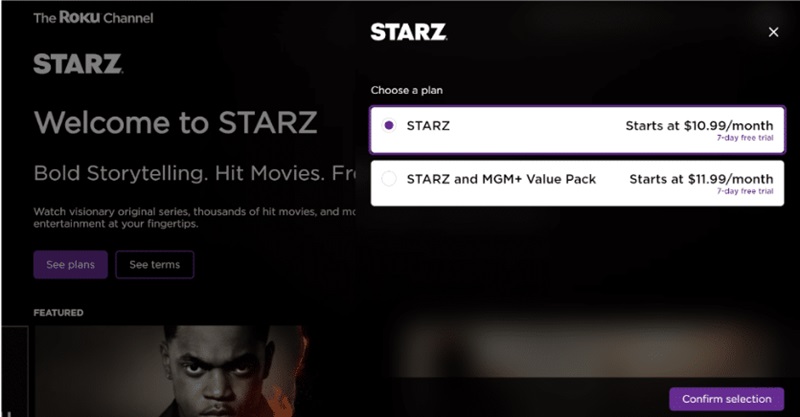
B. Amazon Prime
Amazon Prime Video ialah antara muka tunggal untuk menonton Starz dan banyak filem dan siri televisyen. Berdasarkan genre, ada Filem Teratas, Siri Pemenang Anugerah, dan senarai lain yang berfungsi mengikut keutamaan anda. Setiap rancangan dan filem dikumpulkan dan diatur untuk memberikan pengalaman penstriman yang lancar. Starz boleh didapati di saluran 538 di Amazon. Ia menawarkan beberapa rancangan/filem untuk dipilih daripada filem yang tersedia dalam kualiti penstriman definisi tinggi. Ini menjadikan peralihan daripada program LANGSUNG asas kepada asal Video Perdana duduk dengan selesa di samping kandungan Starz premium - dan sebaliknya.
Untuk menonton Starz secara percuma melalui Amazon Prime, ikuti langkah berikut:
Langkah 1Pertama, anda mesti log masuk ke akaun Amazon Prime Video anda. Buka tahap atas papan pemuka anda dan pergi ke Saluran tab.
Langkah 2Dalam kotak carian, masukkan Starz dan klik padanya. Butang seterusnya yang perlu anda klik ialah Mulakan percubaan percuma 7 hari anda.
Langkah 3Masukkan arahan yang diperlukan dan lengkapkan proses pengesahan langganan.
- Untuk mencari maklumat atau pengaturcaraan khusus daripada Starz, gunakan bar carian navigasi atau pergi ke Saluran, yang memaparkan semua pilihan langganan.
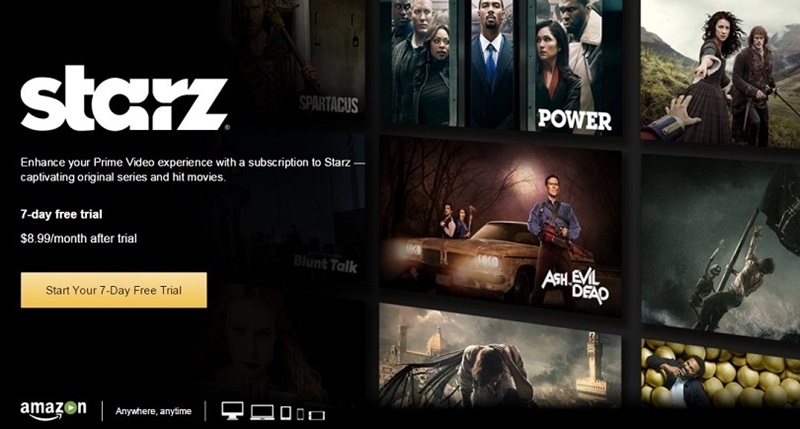
Bahagian 3: Rakam Video Starz untuk Tonton Luar Talian secara Percuma
Jika anda ingin memuat turun rancangan dan filem Starz kegemaran anda untuk menontonnya di luar talian, anda mesti menggunakannya Perakam Skrin AVAide. Merakam skrin anda tidak pernah semudah ini dengan perisian tangkapan skrin komprehensif ini yang menyokong Tangkapan video sehingga 4K HD. Tetapi terdapat satu lagi mod rakaman dalam program, yang membolehkan anda memilih kawasan skrin yang anda ingin tangkap: satu tetingkap atau keseluruhan skrin. Selain itu, perakam skrin AVAide juga menyokong banyak format output, bermakna pengguna boleh menyimpan rakaman mereka dalam format yang mereka suka. Ia mempunyai ciri untuk menangkap bunyi sistem stereo dan mikrofon supaya anda boleh menambah penerangan pada skrin atau trek ulasan.
- Anda boleh mengambil tangkapan skrin keseluruhan desktop atau hanya sebahagian daripadanya.
- Codec video pilihan: suka video dengan kualiti video terbaik seperti 1080p untuk 60fps.
- Gunakan untuk – peranti Mac dan windows 10 atau 11.
- Ia menyokong ciri Pratonton untuk kemudahan pengguna.
- Terdapat pilihan untuk lukisan masa nyata untuk lebih memperibadikan rakaman video jika perlu.
Berikut ialah cara menggunakan AVAide untuk merakam video Starz:
Langkah 1Lancarkan Perakam Skrin
Mulakan dengan memuat turun dan memasang Tangkapan Skrin AVAide. Klik butang muat turun di laman web rasmi mereka dan ikut arahan untuk menyelesaikan pemasangan. Setelah dipasang, lancarkan perisian dan klik butang Perakam Skrin pilihan untuk bermula.

Langkah 2Pilih Mod Rakaman
Seterusnya, anda perlu menetapkan kawasan rakaman. Pilih Adat daripada menu lungsur turun untuk melaraskan bingkai untuk memfokus pada kawasan tertentu yang anda ingin tangkap. Anda juga boleh memilih Skrin penuh untuk menangkap segala-galanya pada paparan anda.

Langkah 3Dayakan Bunyi Audio
Untuk meningkatkan rakaman anda, pilih cara anda ingin menangkap audio. Anda boleh membolehkan Bunyi Sistem untuk menangkap audio daripada Starz atau menggunakan pilihan mikrofon untuk penceritaan suara. Klik pada Mikrofon butang untuk mematikan penceritaan suara semasa merakam.

Langkah 4Mulakan Rakaman Starz
Apabila bersedia, tekan REC butang untuk memulakan rakaman anda. Alat ini akan mula menangkap segala-galanya dalam bingkai yang dipilih.

Langkah 5Tamatkan Rakaman
Setelah anda selesai merakam, tekan merah Berhenti butang untuk menamatkan sesi. Jika perlu, anda boleh menggunakan memangkas butang untuk memangkas rakaman anda.

Langkah 6Main Starz Luar Talian
Selepas menyimpan, rakaman skrin Starz anda akan muncul dalam sejarah rakaman. Anda boleh mengakses folder dan uruskan semua rakaman Starz anda secara kronologi, daripada yang terbaru hingga yang paling lama.
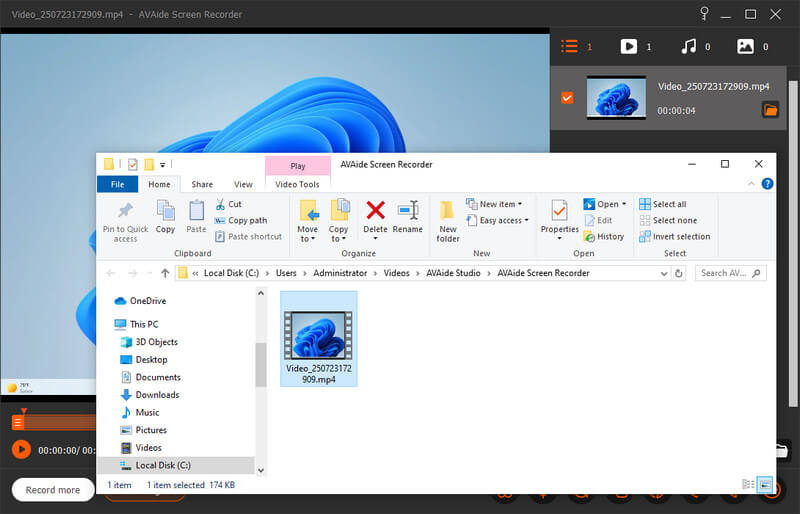
Sudahlah! Anda tidak perlu bertanya pada diri sendiri, Bagaimana saya boleh menonton Starz secara percuma? kerana kami menyediakan cara terbaik untuk menonton Starz secara percuma. Walaupun penstriman kandungan anda dalam talian lebih mudah, anda mungkin mahu menangkap kandungan kegemaran anda pada satu ketika. Di situlah Perakam Skrin AVAide muncul dalam gambar. Dengan program yang berguna ini, anda boleh menangkap dan menyimpan Starz dalam HD untuk tontonan luar talian. Jadi, bawa syarikat-syarikat tersebut dalam percubaan mereka dan mula merakam rancangan yang anda inginkan sekarang.
Rakam skrin, audio, kamera web, permainan, mesyuarat dalam talian, serta skrin iPhone/Android pada komputer anda.
Rakaman Skrin



 Muat Turun Selamat
Muat Turun Selamat